Rumah >tutorial komputer >Penyelesaian masalah >Apakah yang perlu saya lakukan jika mengklik kanan dan membuka folder dalam sistem Win11 adalah perlahan?
Apakah yang perlu saya lakukan jika mengklik kanan dan membuka folder dalam sistem Win11 adalah perlahan?
- WBOYWBOYWBOYWBOYWBOYWBOYWBOYWBOYWBOYWBOYWBOYWBOYWBke hadapan
- 2024-02-05 16:15:071796semak imbas
editor php Baicao memberikan anda penyelesaian kepada kelajuan perlahan klik kanan dan membuka folder dalam sistem Win11. Apabila menggunakan sistem Win11, sesetengah pengguna mungkin menghadapi masalah klik kanan yang perlahan dan membuka folder. Ini bukan sahaja akan menjejaskan pengalaman penggunaan biasa pengguna, tetapi juga membuang masa pengguna. Sebagai tindak balas kepada masalah ini, kami telah menyusun beberapa penyelesaian, dengan harapan dapat membantu pengguna yang menghadapi masalah ini. Seterusnya, mari kita lihat penyelesaian khusus.
Penyelesaian kepada klik kanan dan pembukaan folder yang perlahan dalam sistem win11:
Nota: Penyelesaian akan mengubah suai pendaftaran Anda boleh membuat sandaran pendaftaran yang diperlukan dahulu dan memulihkannya kemudian.
Masalah 1. Penyelesaian untuk klik kanan beku (selepas menggunakan kaedah ini, tiada pilihan baharu apabila klik kanan pada folder):
1 Kekunci pintasan "win+R" untuk memasuki tetingkap jalankan, masukkan ke Perintah "regedit", dan tekan Enter untuk membukanya Registry Editor.
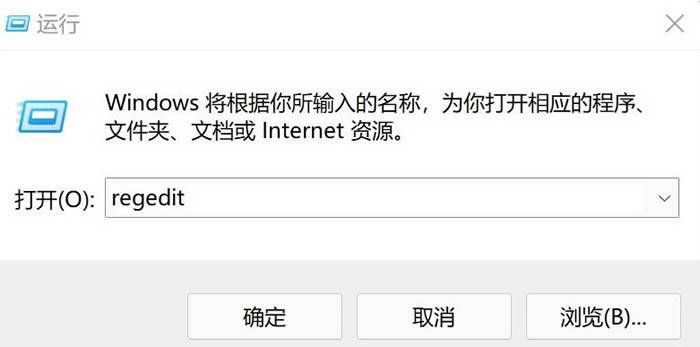
2. Selepas memasuki antara muka baharu, klik "Computer HKEY_CLASSES_ROOTDirectoryBackgroundshellexContextMenuHandlers" mengikut turutan.
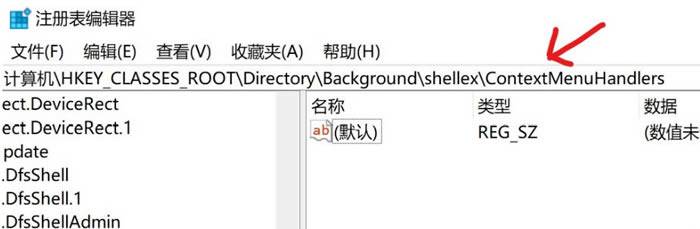
3 Dalam laluan ini, padamkan semua fail "Baharu" dalam folder.
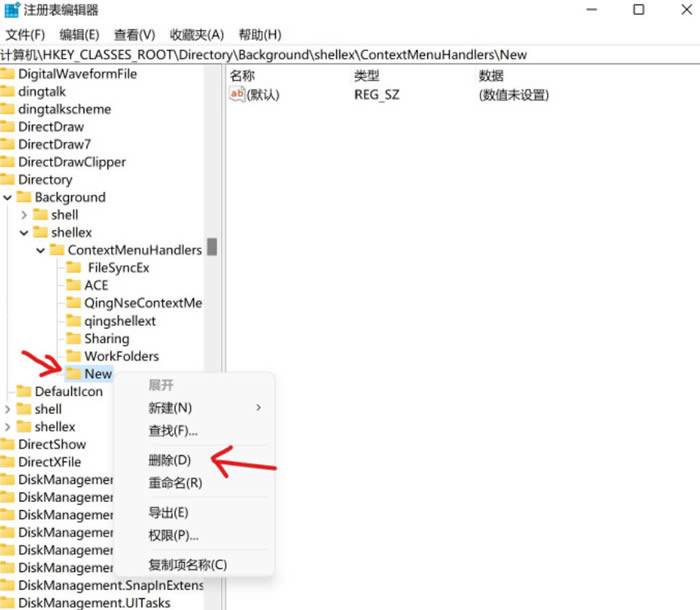
PS: Jika tiada pilihan "Baru" apabila anda klik kanan folder, gunakan kekunci pintasan "win+E" untuk memasuki peneroka fail dan klik ikon "Folder Baharu" di sudut kiri atas .
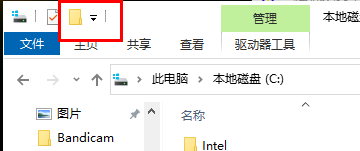
Masalah 2. Penyelesaian untuk membuka folder yang tersekat:
1 Masukkan Registry Editor seperti dalam kaedah 1.
2. Dalam antara muka baharu, klik "ComputerHKEY_LOCAL_MACHINESOFTWAREMicrosoftWindowsCurrentVersionShell Extensions".
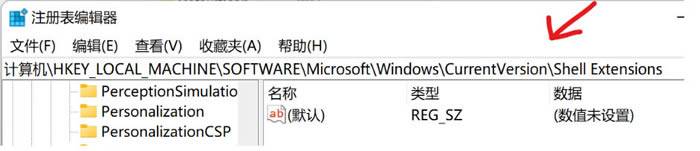
3 Pilih folder "Shell Extensions", pilih "Baharu" "item", dan tetapkan arahannya kepada "Disekat".
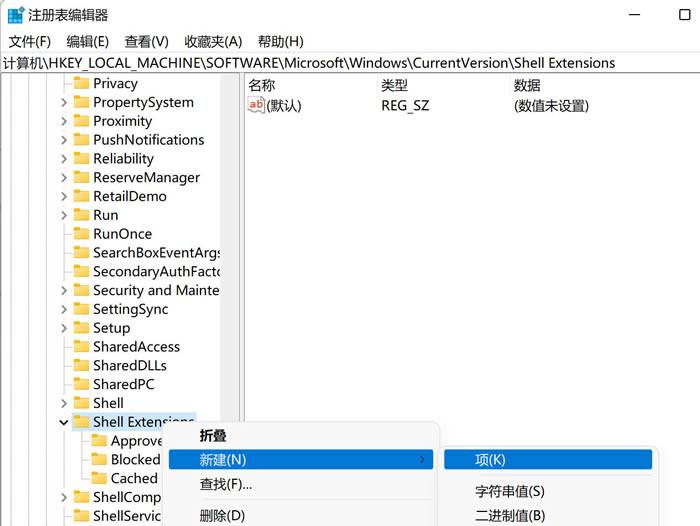
4 Kemudian klik kanan item "Disekat" yang baru dibuat, pilih "Baharu" a "Nilai Rentetan", dan namakannya ""{e2bf9676-5f8f-435c-97eb-11607a5bedf7}".
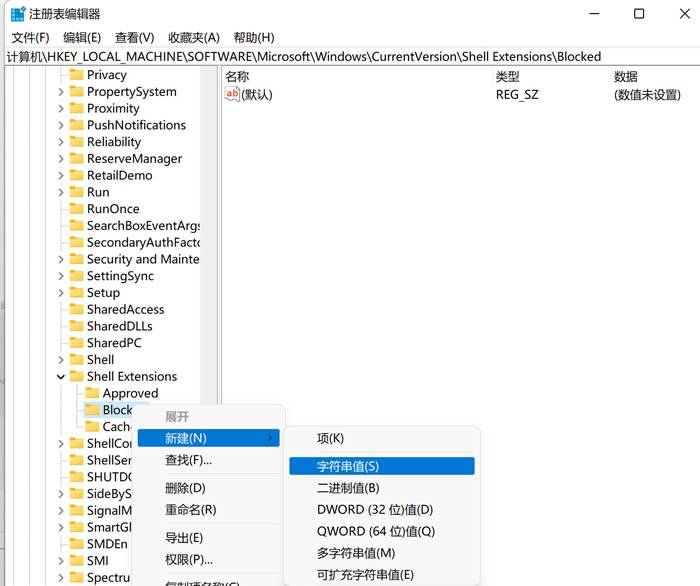

Atas ialah kandungan terperinci Apakah yang perlu saya lakukan jika mengklik kanan dan membuka folder dalam sistem Win11 adalah perlahan?. Untuk maklumat lanjut, sila ikut artikel berkaitan lain di laman web China PHP!

